内存卡内容刻录到电脑的步骤是什么?
游客 2025-04-18 15:40 分类:数码产品 20
在信息时代,数据转移已经成为日常操作的一部分。当我们需要将内存卡中的文件转移到电脑上时,通常会涉及到数据读取和转移的步骤。本文将逐步为您讲解如何将内存卡中的内容刻录到电脑上,并提供实用技巧和注意事项以确保整个过程顺畅无阻。无论您是数据管理新手还是老鸟,这篇文章都将为您提供有价值的信息。
一、准备工作
在开始之前,确保您已经准备好以下物品:
一张内存卡(如SD卡、TF卡等)
相应的读卡器
一台已经开启的电脑
数据线(如有必要)
最重要的是:备份数据的意识

二、连接内存卡到电脑
步骤1:插入内存卡到读卡器中。读卡器上通常会有标识卡槽的类别,确保您使用正确的槽位。
步骤2:如果电脑没有连接读卡器,则需要将读卡器插入电脑的USB端口。大多数情况下,读卡器会有指示灯显示其正在工作。
步骤3:待电脑识别到新硬件后,它会自动或提示您进行下一步操作。
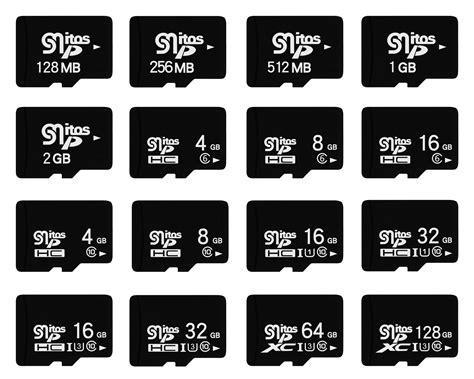
三、电脑上识别内存卡
大多数现代操作系统在插入内存卡设备后可以自动识别并弹出提示,您可以根据提示进行下一步操作。如果系统没有自动识别,您可尝试以下方法:
步骤1:进入“我的电脑”或“此电脑”,通常会显示一个名为“可移动磁盘”的新盘符。
步骤2:点击该盘符,您将会看到内存卡内的文件和文件夹。
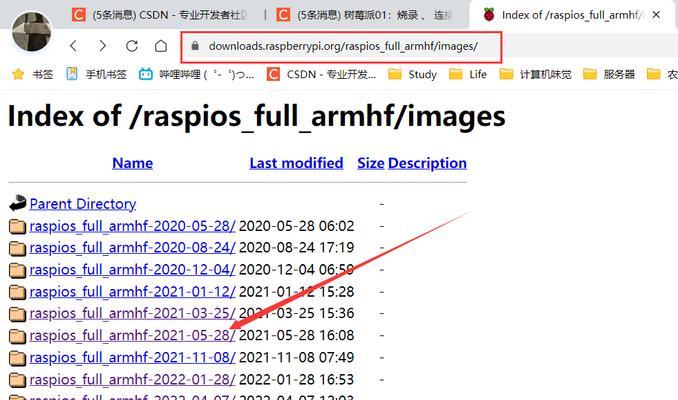
四、将文件从内存卡刻录到电脑
步骤1:打开文件资源管理器,导航到您想要传输的文件所在位置。
步骤2:选中这些文件,可以按住Ctrl键依次点击以便选择多个文件。
步骤3:右键点击选中的文件,选择“复制”,或者使用快捷键Ctrl+C复制文件。
步骤4:转到您希望将文件保存到的电脑磁盘或文件夹内。
步骤5:右键点击空白区域,选择“粘贴”,或使用快捷键Ctrl+V将文件粘贴到电脑上。
在进行文件操作时,请确保不要突然断开内存卡或关闭电脑,以免数据丢失或损坏。如果文件较大或较多,这个过程可能需要一些时间。
五、安全弹出内存卡
数据转移完成后,切记不要直接拔出内存卡。为了安全地断开连接,您可以使用以下步骤:
步骤1:在任务栏的通知区域,找到一个向上的箭头,点击它。
步骤2:在弹出的菜单中找到您的内存卡设备图标。
步骤3:点击该图标,选择“安全删除硬件”。
步骤4:在出现的提示框中,选择您的设备,然后点击“停止”。
步骤5:等待系统表示可以安全移除设备后再拔出内存卡。
六、常见问题与预防措施
常见问题1:电脑未识别内存卡
解决方法:检查读卡器与内存卡是否正确匹配,确认USB端口是否工作正常。有时重新插拔内存卡或读卡器可以解决此问题。
常见问题2:文件传输速度异常缓慢
解决方法:检查连接线是否有损坏,或者换一个USB端口尝试。如果可能,尽量使用高速读卡器。
预防措施:
在传输大量或大文件之前,先备份您的内存卡内容。
使用可靠的防病毒软件确保电脑安全,避免在文件传输过程中感染病毒。
定期检查内存卡的健康状况,避免使用损坏的存储设备。
七、实用技巧
使用文件资源管理器的搜索功能,可以快速找到自己想要复制的文件。
您可以使用免费的文件同步工具,以后只需一次设置,就可以一键同步内存卡与电脑之间的数据。
额外的文件管理技巧还包括使用第三方文件压缩软件对文件进行压缩,以节省存储空间。
八、结语
通过以上步骤,您现在应该掌握如何将内存卡中的内容刻录到电脑上了。记住,在进行任何数据转移操作时,始终要注意数据安全和设备的正确使用。如果在操作过程中遇到任何问题,可以参考文章中的常见问题解决方法或寻求专业帮助。现在,就开始轻松地管理您的数字生活吧!
(文章结束)
版权声明:本文内容由互联网用户自发贡献,该文观点仅代表作者本人。本站仅提供信息存储空间服务,不拥有所有权,不承担相关法律责任。如发现本站有涉嫌抄袭侵权/违法违规的内容, 请发送邮件至 3561739510@qq.com 举报,一经查实,本站将立刻删除。!
相关文章
- 索尼相机内存卡v20使用技巧是什么? 2025-04-22
- 内存卡拔出后电脑操作方法是什么? 2025-04-19
- 记录仪新内存卡插入电脑的正确方式是什么? 2025-04-13
- 内存卡显示损坏怎么修复?如何修复插在电脑上的损坏内存卡? 2025-04-11
- 小米内存卡录像在电脑上的回放方法? 2025-04-09
- 录像机内存卡在电脑查看的方法是什么? 2025-04-04
- 舒迪雅内存卡在电脑上安装步骤是什么? 2025-04-03
- 相机内存卡插入电脑后的操作方法是什么? 2025-03-29
- 普联球机内存卡如何连接电脑?连接后如何读取数据? 2025-03-24
- 乔安智联内存卡如何在电脑上使用?需要哪些步骤? 2025-03-21
- 最新文章
-
- 华为笔记本如何使用外接扩展器?使用过程中应注意什么?
- 电脑播放电音无声音的解决方法是什么?
- 电脑如何更改无线网络名称?更改后会影响连接设备吗?
- 电影院投影仪工作原理是什么?
- 举着手机拍照时应该按哪个键?
- 电脑声音监听关闭方法是什么?
- 电脑显示器残影问题如何解决?
- 哪个品牌的笔记本电脑轻薄本更好?如何选择?
- 戴尔笔记本开机无反应怎么办?
- 如何查看电脑配置?拆箱后应该注意哪些信息?
- 电脑如何删除开机密码?忘记密码后如何安全移除?
- 如何查看Windows7电脑的配置信息?
- 笔记本电脑老是自动关机怎么回事?可能的原因有哪些?
- 樱本笔记本键盘颜色更换方法?可以自定义颜色吗?
- 投影仪不支持memc功能会有什么影响?
- 热门文章
- 热评文章
- 热门tag
- 标签列表

